

Amazon Music Converter
Kindle Fire ist ein Tabletcomputer, der von Amazon.com hergestellt und vertrieben werden. Es kann nicht nur als E-Book-Reader verwendet werden, sondern auch zum Ansehen von Streaming-Filmen und Fernsehsendungen sowie zum Hören von Musik über den integrierten Amazon App Store. Das heißt, wenn man Amazon Music Unlimited abonniert hat, kann man mit Kindle Fire Musik direkt frei genießen.
Jedoch ist Kindle Fire nach dem Kauf immer verfügbar, und Amazon Music Unlimited wird man eines Tages nicht mehr abonnieren möchte. Wie kann man danach mit dem Kindle Fire Musik hören, die Ihnen über Amazon Music Unlimited gefällt?
Dieser Artikel wird Ihnen eine Möglichkeit geben, die Songs von Amazon Music Unlimited auf Kindle Fire nach Ablauf des Abonnements zu übertragen.

Wenn man nach Ablauf des Abonnements auch die Lieblingssongs von Amazon Music auf Kindle Fire anhören möchte, muss man Lieder von Amazon Music Unlimited als lokale Dateien auf dem eigenen Computer herunterladen und in ein normales Format, wie MP3 doer WAV konvertieren. Deshalb müssen wir vor allem einen Musikrecorder installieren.
Amazon Music Converter ist eine gute Wahl. Wenn Menschen Musik hören, achten sie eher auf die Qualität der Musik und die Erhaltung von ID3-Tags. Dieses Programm kann die Sorgen der Menschen, die wir gerade erwähnt haben, zerstreuen. Formate MP3/AAC/WAV/FLAC/AIFF/ALAC werden unterstützt.
Im Folgenden werden wir Amazon Music Converter nutzen, um Musik mit hoher Qualität auf den lokalen Computer herunterzuladen.
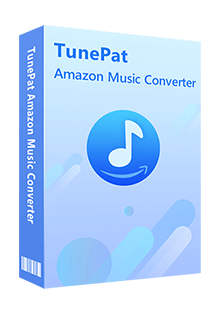
Amazon Music Converter
 Songs von Amazon Music Unlimited auf den Computer downloaden.
Songs von Amazon Music Unlimited auf den Computer downloaden. in MP3, AAC, FLAC, WAV, AIFF oder ALAC-Format konvertieren.
in MP3, AAC, FLAC, WAV, AIFF oder ALAC-Format konvertieren. ID3-Tags nach dem Konvertieren behalten können.
ID3-Tags nach dem Konvertieren behalten können. Amazon Music App nicht installiert werden müssen.
Amazon Music App nicht installiert werden müssen. 100% virenfrei & ohne Plugins.
100% virenfrei & ohne Plugins.Zuerst laden wir mit Amazon Music Converter Songs oder Wiedergabeliste auf unseren eigenen Computer herunter. Folgend sind die Schritte zum Herunterladen von Songs von Amazon Music auf Ihren PC mithilfe von Amazon Music Converter für Windows. Der Prozess auf dem Mac ist gleiche wie der bei der Windows-Version.
Schritt 1Melden Sie sich bei Ihrem Amazon-Konto an und Ausgabeformat-Format wählen
Zuerst installieren Sie Amazon Music Converter und führen Sie es aus. Mit der Bedienungsanleitung registrieren Sie und melden sich bei Ihrem Amazon Music Unlimited-Konto oder Prime Music-Konto an. Danach klicken Sie bitte auf den ![]() Button in der recht obenen Ecke. Wählen Sie in Einstellungen-Option MP3 als Ausgabeformat und 256kbps Ausgabequalität (Natürlich können Sie auch anderes Format AAC/WAV/FLAC/AIFF/ALAC wählen). Vergessen Sie nicht, den Ausgabeordner zu wählen.
Button in der recht obenen Ecke. Wählen Sie in Einstellungen-Option MP3 als Ausgabeformat und 256kbps Ausgabequalität (Natürlich können Sie auch anderes Format AAC/WAV/FLAC/AIFF/ALAC wählen). Vergessen Sie nicht, den Ausgabeordner zu wählen.
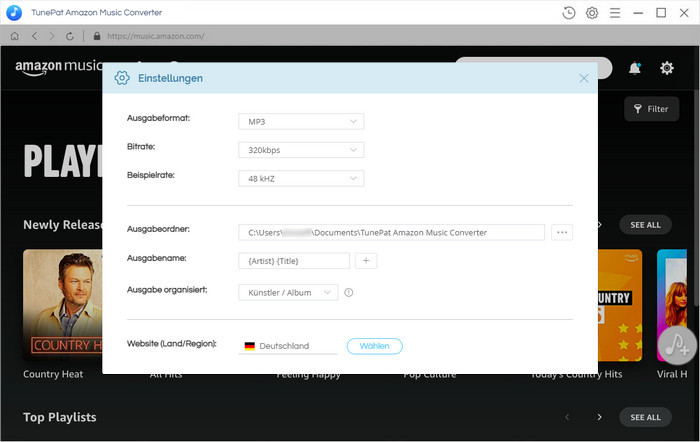
Schritt 2Fügen Sie die Lieblingssongs von Amazon Music Unlimited hinzu
Öffnen Sie eine Wiedergabeliste, einen Künstler oder ein Album von Amazon Music Unlimited und Prime Music, klicken Sie auf die Schaltfläche ![]() in der unteren rechten Ecke und wählen Sie Songs aus, die Sie auf Kindle Fire übertragen möchten.
in der unteren rechten Ecke und wählen Sie Songs aus, die Sie auf Kindle Fire übertragen möchten.
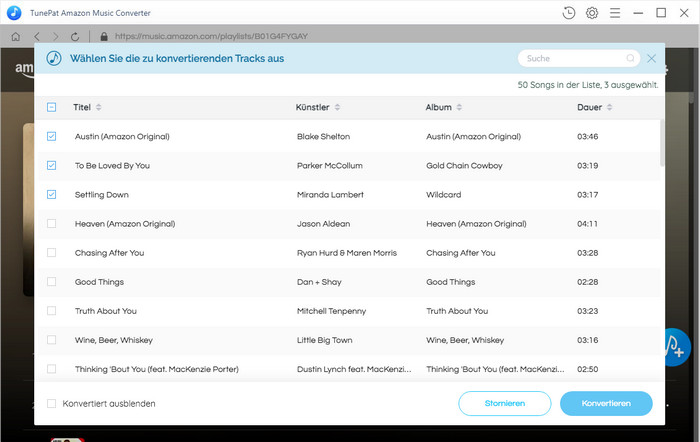
Schritt 3Konvertieren Sie nun Songs von Amazon Music Unlimited
Klicken Sie auf den Button "Konvertieren", um Songs von Amazon Music in das von Ihnen gewählte Ausgabeformat zu konvertieren.
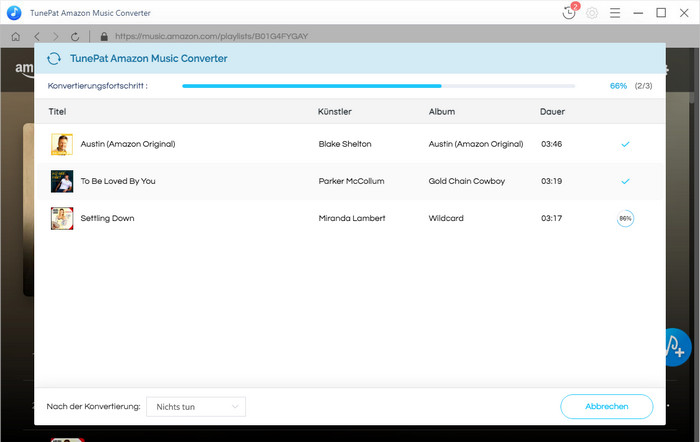
Nach der Konvertierung können Sie die aufgenommene Lieder zum im vorherigen Schritt benutzerdefinierten Ausgabeordner finden.
Schritt 4Übertragen Sie Musik vom Computer auf den Kindle Fire
Erstens, schließen Sie Ihren Kindle Fire über ein USB-Kabel an den Computer an und suchen Sie den Kindle Fire unter Windows unter "Computer / Arbeitsplatz" oder gehen Sie direkt zum Desktop unter Mac.
Zweitens, öffnen Sie Kindle Fire Drive und öffnen Sie einen Ordner mit dem Namen "Music". Ziehen Sie die soeben heruntergeladene Musikdatei in den Ordner "Music" und legen Sie sie dort ab. Deaktivieren Sie schließlich Ihren Kindle Fire vom Computer. Jetzt können Sie beliebte Musik auf dem Kindle Fire anhören.
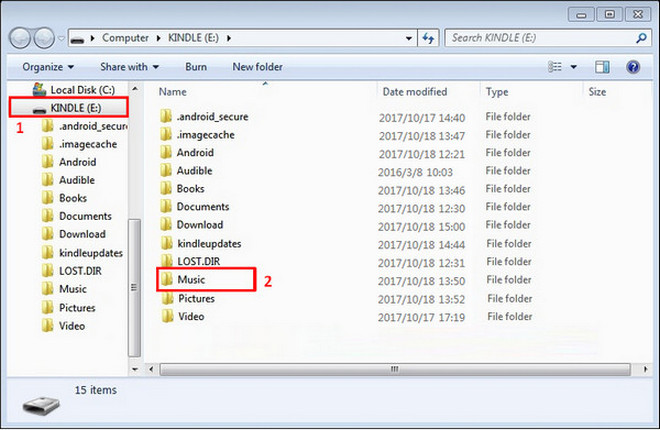
Im Allgemeinen besteht der wichtigste Schritt darin, Musik mit Amazon Music Converter in ein gemeinsames Format zu konvertieren. Dann verbindet man Kindle Fire mit Computer und die konvertierte Songs auf Kindle Fire übertragen.
Nun sind Sie dran, es zu versuchen.
Hinweis : Das in diesem Artikel genannte Programm, Amazon Music Converter, bietet auch kostenlose Testversion. Die Test- und Produktversion haben genau die gleichen Funktionen. In der kostenlosen Testversion können Sie jedoch nur 3 Songs gleichzeitig konvertieren. Jeder Song kann nur 1 Minute lang konvertiert werden. Nachdem Sie das Programm getestet haben, können Sie ihn bei Bedarf erwerben.

Verwenden Sie auch Spotify? Verwenden Sie auch Spotify? Probieren Sie einfach unseren Spotify Converter! Mit dieser Anwendung können Sie die Songs / Album / Playlists ohne Spotify-App in MP3/AAC/WAV/FLAC/AIFF/ALAC-Format schnell auf dem Computer speichern. ID3-Tags können ebenfalls gespeichert werden.
Mehr erfahren >>Was wirst du brauchen
Empfohlene Produkte
Neue Produkte
Vielleicht interessieren
Top-Themen
Tests und Bewertungen